こちらでは Android スマホの POCO M7 Pro 5G でナビゲーションボタンの順番(三角と四角)を入れ替える方法をご紹介します、「【POCO M7 Pro 5G】バッテリーの持ちをチェック!」でもご紹介したようにバッテリーの持ちも良くて満足はしているのですが、ちょっと使いにくいな~と感じるところもいくつかあるのですよね、その中の一つが今回ご紹介するナビゲーションボタンの位置です、ちなみにナビゲーションボタンとはスマホの下の方に表示される「三角」「丸」「四角」のみっつのボタンのことで、それぞれ「戻る」「ホーム」「タスク管理」と Android ではお馴染みのボタンですよね、この「三角(戻る)」と「四角(タスク管理)」のボタンの位置が POCO M7 Pro 5G では逆になっているんです、そして慣れていないとこれが結構使いずらく感じます、そこで今回は POCO M7 Pro 5G のナビゲーションボタンの「三角(戻る)」と「四角(タスク管理)」のボタンの位置を入れ替える方法を確認してみましょう。
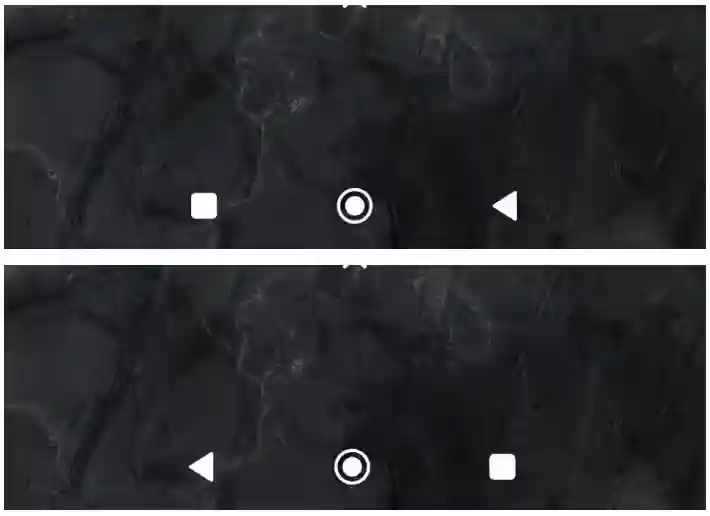
まずは上の画像を御覧ください、こちらの上の方の画像が POCO M7 Pro 5G の初期状態でのナビゲーションボタンなのですが、「四角(タスク管理)」ボタンが左側に、そして「三角(戻る)」ボタンが右側にありますよね、これを下の方の画像のように「四角(タスク管理)」のボタンが右側に、そして「三角(戻る)」のボタンが左側に表示されるようにして、昔ながらのお馴染みのナビゲーションボタンにしてみたいと思います。
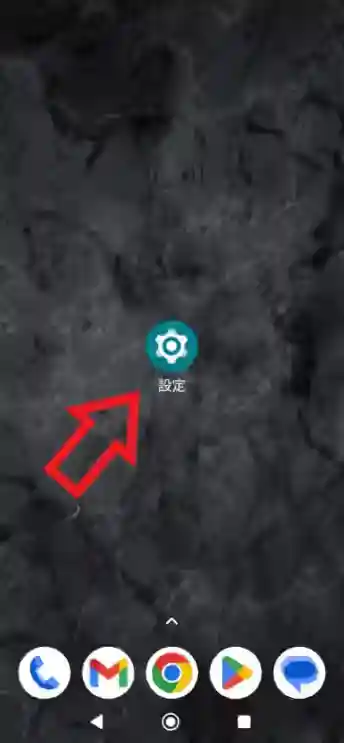
まずは歯車のマークの「設定」ボタンをタップしてください。

すると POCO M7 Pro 5G の設定画面が開きますので、まずはこちらから「ホーム画面」の項目をタップしましょう。
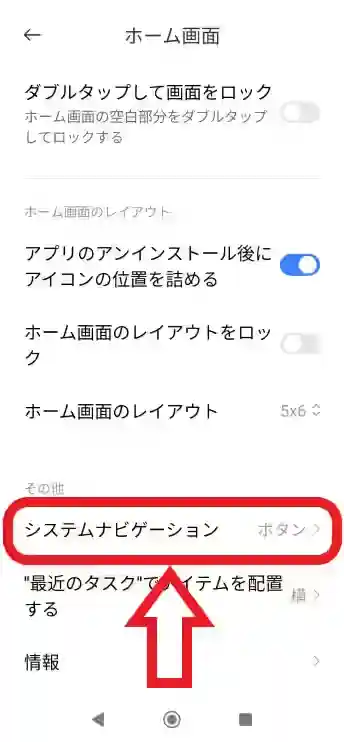
「ホーム画面」の設定ページが開いたら一番下までスクロールして、「その他」の項目の「システムナビゲーション」をタップします。
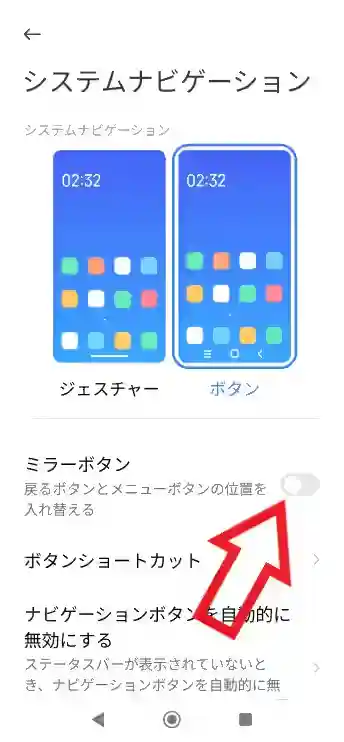
「システムナビゲーション」の設定ページが開いたら「ミラーボタン」の項目のスイッチをタップしてオフにすれば設定は完了ですね、これでナビゲーションボタンの「三角(戻る)」と「四角(タスク管理)」のボタンの位置を入れ替えることができました、ちなみにもし「システムナビゲーション」の設定ページを開いたけど上の画像と違って「ミラーボタン」の項目が無いんだけど?っという場合は、一番上の項目が「ボタン」ではなく「ジェスチャー」を選択していないか確認してみましょう。

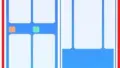
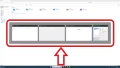
コメント